photoshop cs5制作圆形公章详细过程介绍
这篇教程是向脚本之家的朋友介绍photoshop cs5制作圆形公章详细过程,教程制作出来的公章很不错,操作方法也很简单,很适合新手来学习,推荐到脚本之家,喜欢的朋友可以跟着教程一起来学习
这篇教程是向脚本之家的朋友介绍photoshop cs5制作圆形公章详细过程,我用的是photoshop cs5,不一样的版本可能操作稍微不一样,但操作原理都一样,没有的可以百度下载
方法/步骤
文件->新建->高度500像素,宽度500像素,背景内容:透明
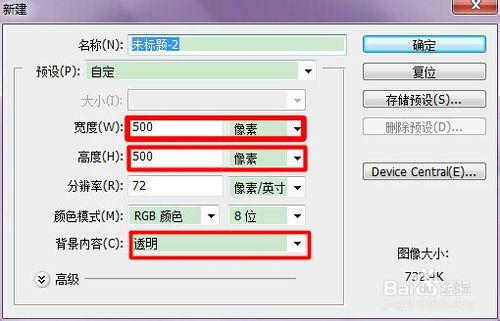
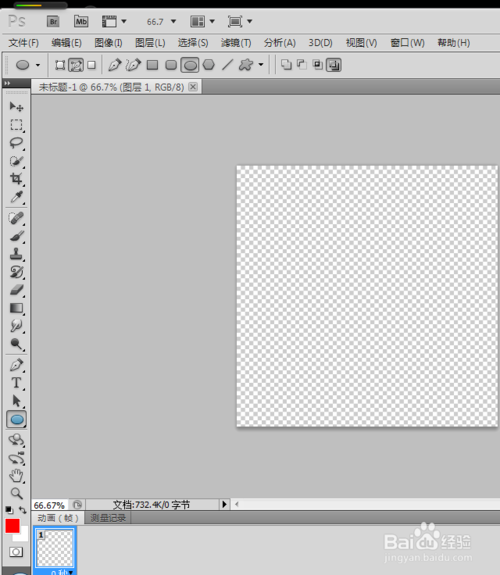
设置画笔--大小设置为8,颜色为红色。(也可以自定义,随便);
选多边形工具--路径--圆形工具
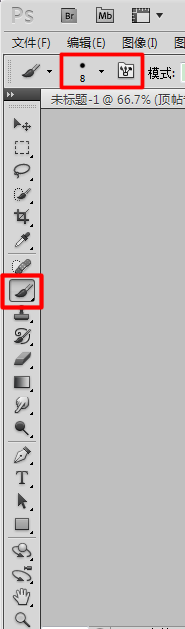
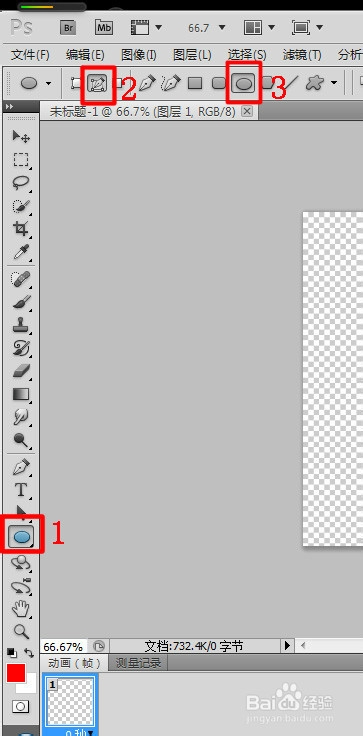
点击鼠标在画布上画圆形路径,在画布上鼠标右键,选择描边路径--画笔--确定
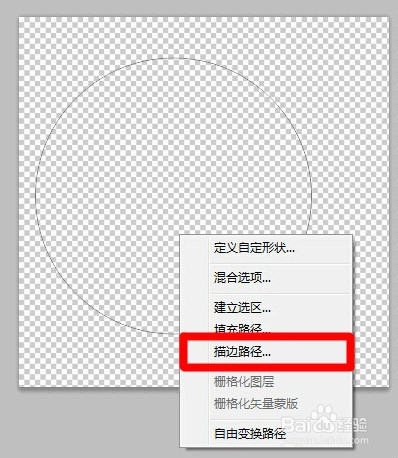
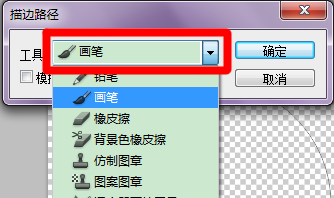
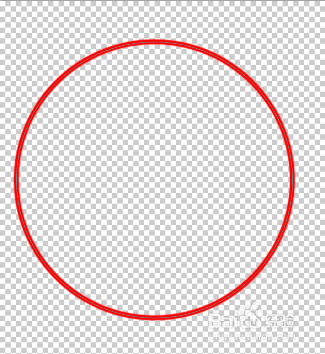
在画布上鼠标右键,选择自由变换(快捷ctrl+t),按住shitf调整大小,移动到中央;
选择文字工具--鼠标放在路径上(指针变弯就证明前面的操作成功了)点击一下,输入文字,然后适当调整文字大小;
选择自由变换(快捷ctrl+t),调整文字位置(也可不调);
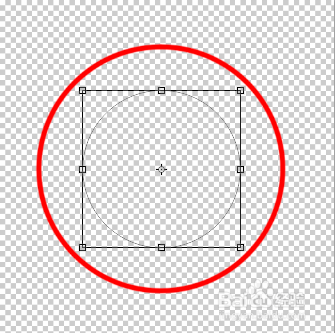

新建图层画出五角星,画五角星操作如图;
新建图层输入其他文字;
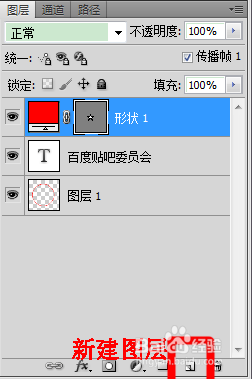
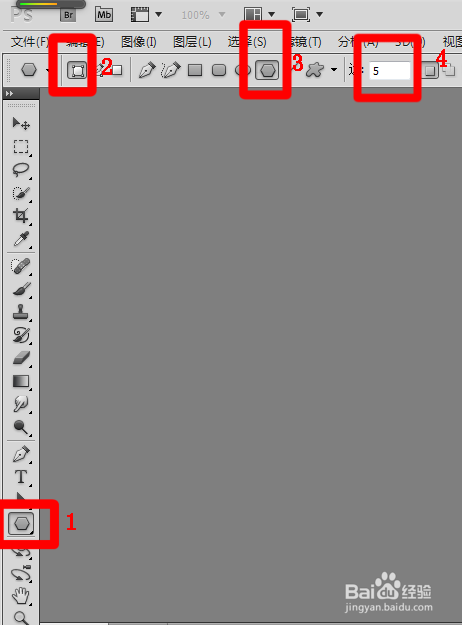

保存
注意事项
第一次操作可能有些乱,多试几下就好了
以上就是photoshop cs5制作圆形公章详细过程介绍,希望大家喜欢!

Outils d'IA chauds

Undresser.AI Undress
Application basée sur l'IA pour créer des photos de nu réalistes

AI Clothes Remover
Outil d'IA en ligne pour supprimer les vêtements des photos.

Undress AI Tool
Images de déshabillage gratuites

Clothoff.io
Dissolvant de vêtements AI

AI Hentai Generator
Générez AI Hentai gratuitement.

Article chaud

Outils chauds

Bloc-notes++7.3.1
Éditeur de code facile à utiliser et gratuit

SublimeText3 version chinoise
Version chinoise, très simple à utiliser

Envoyer Studio 13.0.1
Puissant environnement de développement intégré PHP

Dreamweaver CS6
Outils de développement Web visuel

SublimeText3 version Mac
Logiciel d'édition de code au niveau de Dieu (SublimeText3)

Sujets chauds
 Comment créer des images et du texte ronds en ppt
Mar 26, 2024 am 10:23 AM
Comment créer des images et du texte ronds en ppt
Mar 26, 2024 am 10:23 AM
Commencez par dessiner un cercle dans PPT, puis insérez une zone de texte et saisissez le contenu du texte. Enfin, définissez le remplissage et le contour de la zone de texte sur Aucun pour terminer la production d'images et de texte circulaires.
 Quels sont les numéros de série photoshoppcs5 gratuits en permanence ?
Jul 06, 2023 am 10:00 AM
Quels sont les numéros de série photoshoppcs5 gratuits en permanence ?
Jul 06, 2023 am 10:00 AM
Les numéros de série photoshopcs5 gratuits en permanence sont : 1. 1330-1440-1602-3671-9749-7897 ; 2. 1330-1191-2998-6712-2520-5424 ; 4. 1330-1570-9599-9499-8092-8237 ; 5. 1330-1028-1662-3206-1688-5114, etc.
 Solution : Corriger les raccourcis clavier qui ne fonctionnent pas dans Photoshop
Sep 22, 2023 pm 03:17 PM
Solution : Corriger les raccourcis clavier qui ne fonctionnent pas dans Photoshop
Sep 22, 2023 pm 03:17 PM
Adobe Photoshop est la norme industrielle en matière de conception numérique, appréciée et utilisée quotidiennement par la communauté en ligne. Cependant, lorsque les raccourcis clavier bégayent ou échouent complètement, cela peut ralentir considérablement n'importe quel projet ou votre productivité globale sous Windows 11. Que vous soyez un designer expérimenté ou que vous vous initiiez simplement à la retouche photo, ces problèmes sont plus que de simples désagréments mineurs dans Photoshop et Photoshop CC. Tout d'abord, examinons les raisons courantes pour lesquelles les raccourcis personnalisés ou par défaut ne fonctionnent plus. Pourquoi mes raccourcis ne fonctionnent-ils pas dans Photoshop ? Personnaliser les paramètres de l'espace de travail : Parfois, l'ajustement ou le basculement entre les paramètres de l'espace de travail peut réinitialiser les raccourcis clavier. Sticky Keys : cette fonctionnalité d'accessibilité
 Comment faire une image ronde en ppt
Mar 25, 2024 pm 03:54 PM
Comment faire une image ronde en ppt
Mar 25, 2024 pm 03:54 PM
Comment créer une image circulaire en ppt : 1. Utilisez la fonction de recadrage ; 2. Utilisez l'outil de forme ; 3. Utilisez les touches de raccourci et les points de contrôle pour ajuster.
 Java implémente l'identification de l'authenticité du sceau officiel du contrat : du principe à la pratique
Sep 06, 2023 am 10:54 AM
Java implémente l'identification de l'authenticité du sceau officiel du contrat : du principe à la pratique
Sep 06, 2023 am 10:54 AM
Java réalise l'identification de l'authenticité du sceau officiel du contrat : du principe à la pratique Résumé : L'identification de l'authenticité du sceau officiel du contrat a toujours été une question importante, en particulier à l'ère numérique. Avec le développement de la technologie, l'identification de l'authenticité du fonctionnaire. Le sceau de contrat basé sur Java est devenu une solution efficace. Cet article passera du principe à la pratique, détaillant comment utiliser Java pour identifier l'authenticité du sceau officiel du contrat et donnera des exemples de code. Introduction Avec le développement de la société, les contrats jouent un rôle important dans la vie quotidienne, et l'authenticité du sceau officiel du contrat est particulièrement importante. sceau de contrat traditionnel
 Quelle est la superficie du secteur circulaire ?
Aug 30, 2023 am 08:33 AM
Quelle est la superficie du secteur circulaire ?
Aug 30, 2023 am 08:33 AM
Un secteur circulaire, également appelé secteur circulaire/secteur de cercle, est une portion de cercle délimitée par un arc entre deux rayons. Cette zone est délimitée par deux rayons et un arc. Pour trouver la zone inscrite, nous devons trouver l’angle entre les deux rayons. La superficie totale est égale à 360 degrés d'angle. Pour trouver l’aire d’un angle, on multiplie l’aire par θ/360. Cela donne l'aire de la partie inscrite. où θ est l'angle entre les deux rayons (en degrés). L'aire du secteur circulaire = π*r*r*(θ/360). Par exemple, l'aire d'un secteur circulaire d'un rayon de 5 et d'un angle de 60 degrés est de 13,083. Zone=(3,14*5*5)*(60/360)=13,03Exemple de codeDémo#incl
 Conseils de mise en page CSS : meilleures pratiques pour la mise en œuvre de la disposition des icônes de grille circulaire
Oct 20, 2023 am 10:46 AM
Conseils de mise en page CSS : meilleures pratiques pour la mise en œuvre de la disposition des icônes de grille circulaire
Oct 20, 2023 am 10:46 AM
Conseils de mise en page CSS : meilleures pratiques pour la mise en œuvre de la mise en page des icônes de grille circulaire La mise en page en grille est une technique de mise en page courante et puissante dans la conception Web moderne. La disposition des icônes en grille circulaire est un choix de conception plus unique et plus intéressant. Cet article présente quelques bonnes pratiques et des exemples de code spécifiques pour vous aider à implémenter une disposition d'icônes de grille circulaire. Structure HTML Tout d'abord, nous devons configurer un élément conteneur et placer l'icône dans ce conteneur. Nous pouvons utiliser une liste non ordonnée (<ul>) comme conteneur, et les éléments de la liste (<l
 Comment gérer les documents numérisés flous
Jan 05, 2021 pm 03:09 PM
Comment gérer les documents numérisés flous
Jan 05, 2021 pm 03:09 PM
Méthode de traitement : 1. Ouvrez l'image numérisée à traiter dans le logiciel PS ; 2. Cliquez sur "Filtre" - "Affûtage" - "Affûtage intelligent" dans la barre d'outils supérieure 3. Dans la fenêtre contextuelle, sélectionnez en fonction de votre choix ; Aiguisez le rayon et cliquez sur "OK" ; 4. Cliquez sur "Fichier" - "Enregistrer sous" et enregistrez-le sous forme de fichier.






